iphone「捷徑」功能應用:一鍵快速拍照
由於iphone的「捷徑」功能實在太方便,連續幾篇都在探索還有什麼應用,這篇加上「動作按鈕」使用,讓捷徑功能更強大!
首先,預設的動作按鈕開啟相機功能需要進入UI畫面,然後再進行拍照,但有時畫面一閃而過,根本來不及捕捉。因此,今天分享一個簡化拍照動作的方法,只需一鍵完成拍照。
步驟如下:
先建立一個捷徑,名為「拍照」,按照以下圖示設定完成。建立完成後,你已經可以使用Siri語音指令來快速拍照了。
接著,點擊捷徑設定畫面最下方的「i」按鈕。
加入主畫面,這樣就可以透過點按桌面上的捷徑按鈕進行一鍵拍照。
還可以配合動作按鈕進行拍照動作。不過美中不足的是,使用動作按鈕快速拍照需要先解鎖畫面。
需要提醒的是,雖然這種情境更適用於快速捕捉畫面,但無法進行詳細的相機設定。如果有對相機進行更細致調整的需求,可能就不是此方法的最佳使用情境。
▼捷徑的功能設定
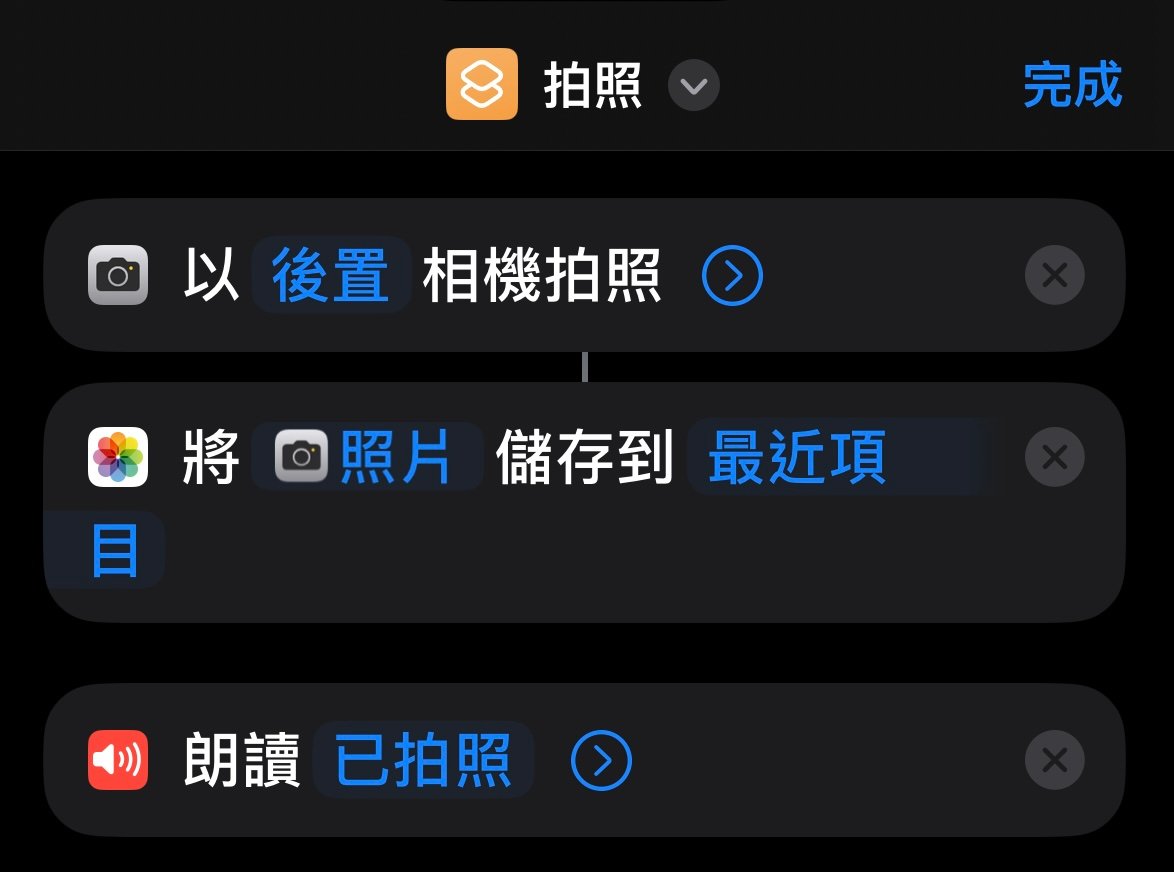
▼捷徑設定畫面最下方有個「i」字按鈕,輕觸一下
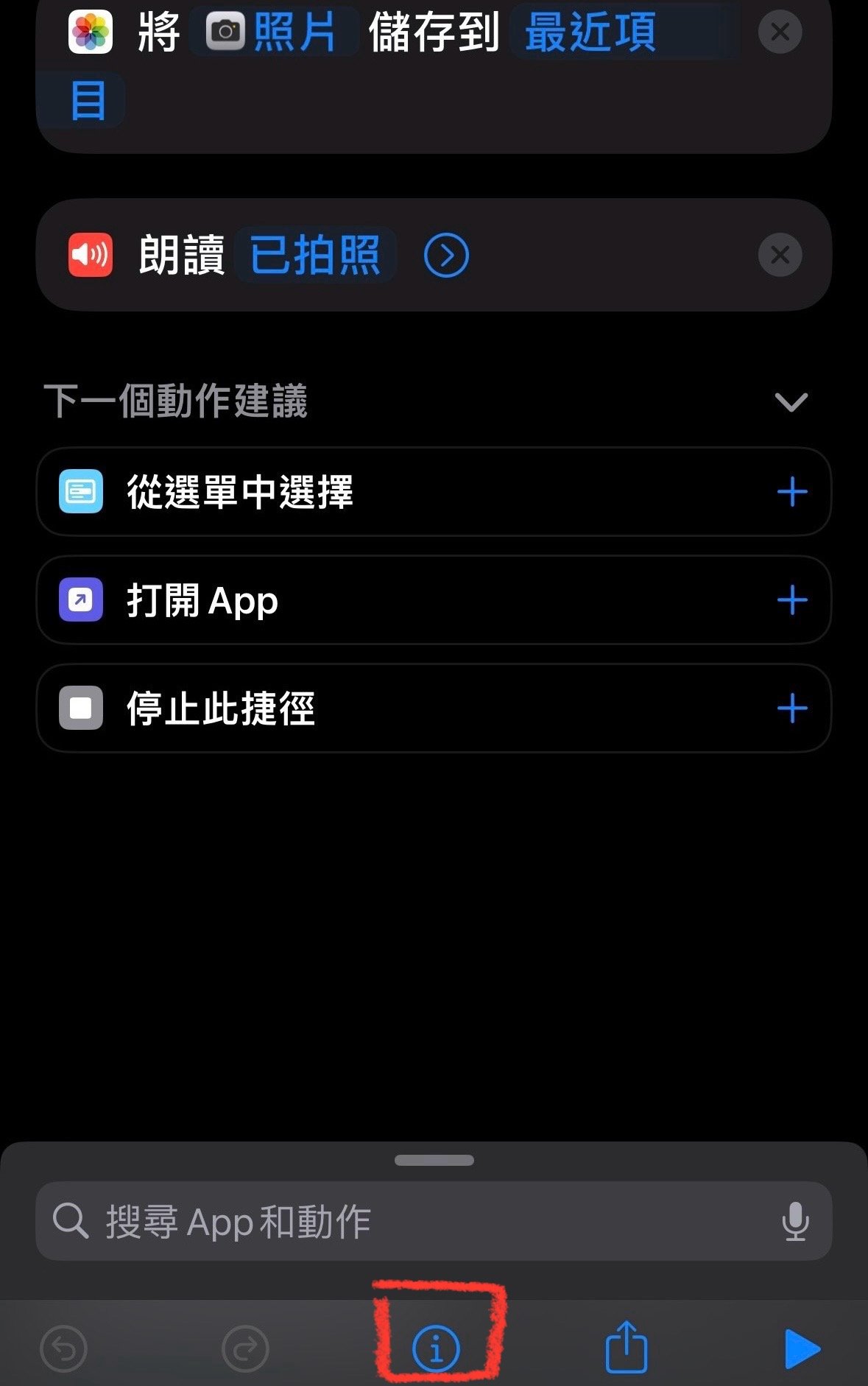
▼點下加入主畫面
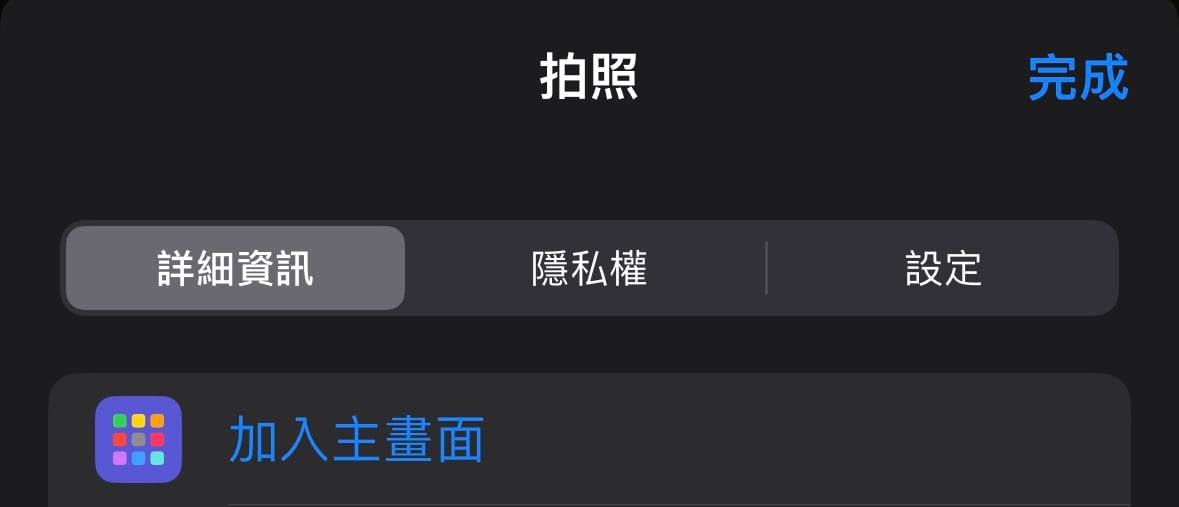
▼接著就可以在主畫面中看到拍照圖示,輕觸即可一鍵拍照囉
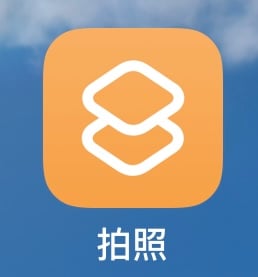
▼還可以搭配動作按鈕使用

如有其他建議歡迎留言討論哦,感謝觀看~
